شاید برای شما هم پیش اومده باشه که بعد از خرید گوشی آیفون ، میخواین اطلاعات اون گوشی قدیمی رو به این گوشی منتقل کنین و نمیدونین باید چیکار کنین! انتقال برنامه از آیفون به آیفون با کمک بلوتوث و Apple ID شما کار میکنه، بنابراین قبل از انتقال برنامهها از یه آیفون به آیفون دیگه، ممطئن باشین که بلوتوث توی هردوتا آیفون فعاله. توی این مقاله از ایسل میخواهیم تمام روش های انتقال اطلاعات از آیفون به آیفون رو برای شما توضیح بدیم تا بتونین این کارو انجام بدین. با ما همراه باشین.
آنچه در این مطلب خواهید خواند:
قرار دادن دو آیفون در محدوده بلوتوث و روشن کردن آن
یکی از روش های انتقال اطلاعات از ایفون به آیفون اینه که دوتو آیفون رو توی محدوده بلوتوث بذارین و مراحل زیر رو دنبال کنین:
- آیفون مقصد رو انتخاب کنین.
- وقتی که دو آیفون شما جفت میشن، یک انیمیشن توی دستگاه جدید شما ظاهر میشه.
- از آیفون قدیمی خودتون برای اسکن انیمیشن توی آیفون جدید استفاده کنین.
- رمز عبور قدیمی رو توی آیفون جدید وارد کنین تا انتقال تمام محتوا شروع بشه. چند دقیقه طول میکشه تا این فرآیند تمام شه.
لطفا توجه کنین که این روش تمام محتوا و برنامهها رو از آیفون قدیمی به آیفون جدید منتقل میکنه. اگر میخواین یه برنامه رو از یه آیفون به آیفون دیگه منتقل کنین، میتونین AirDrop رو امتحان کنین. میتونین حتی نرم افزار انتقال اطلاعات از آیفون به آیفون رو امتحان کنین.
برای خرید گوشی آیفون میتونین از طریق سایت ایسل لیست قیمت گوشی رو بررسی کنید و با مقایسه محصولات خریدتون رو انجام بدین.

استفاده از نرمافزار برای انتقال آیفون به آیفون
این نرمافزار در اصل، یه ابزار نرمافزاری قدرتمنده که برنامهها رو از اندروید به آیفون یا اندروید به اندروید منتقل میکنه. با MobileTrans، میتونین بهراحتی همه برنامههای خودتون از جمله بازیها، برنامههای رسانههای اجتماعی، ابزارهای بهرهوری و موارد دیگر رو تنها با چند کلیک به دستگاه جدید خود منتقل کنین.
MobileTrans همچنین یه ابزار قدرتمند انتقال تلفنه که این شرایط رو برای کاربران فراهم میکنه تا بهراحتی همه دسته فایلها از جمله برنامهها رو از یه گوشی موبایل به گوشی دیگه منتقل کنن. این برنامه از انتقال داده بین گوشیهای هوشمند صرف نظر از اندروید یا iOS پشتیبانی میکنه. همه این کارها فقط با یه کلیک امکانپذیره. از مهمترین کاربردهاش میشه به موارد زیر اشاره کنیم:
- پشتیبانی از انتقال بیش از 18 نوع داده بین دو دستگاه iOS، از جمله مخاطبین، پیامها، عکسها، فیلمها، یادداشتها و موارد دیگر.
- انتقال برنامهها از اندروید به اندروید، اندروید به آیفون.
- فرآیند انتقال ایمن و ایمن که از دادههای شما محافظت میکند.
- پشتیبانی از آخرین سیستم iOS.
- MobileTrans را دانلود، نصب و راه اندازی کنین. گزینه “Phone Transfer” رو از رابط اصلی انتخاب کنین تا به مرحله بعد برید.
- از USB برای اتصال دو آیفون خودتون به رایانه استفاده کنین. هنگامی که اتصال برقرار شد، باید دو آیکون آیفون رو کنار هم ببینین. میتونین روی دکمه «Flip» کلیک کنین تا آیفونهای مقصد و مبدا رو تغییر بدین.
- حالا دادههایی رو که میخواین از آیفون قدیمی به آیفون جدید منتقل کنین، انتخاب کنین. دکمه “شروع” رو فشار بدین تا برنامه بتواند اطلاعات رو از آیفون قدیمی به آیفون جدید منتقل کنه.
این مقاله هم شاید به کارت بیاد: بهترین گوشی آیفون
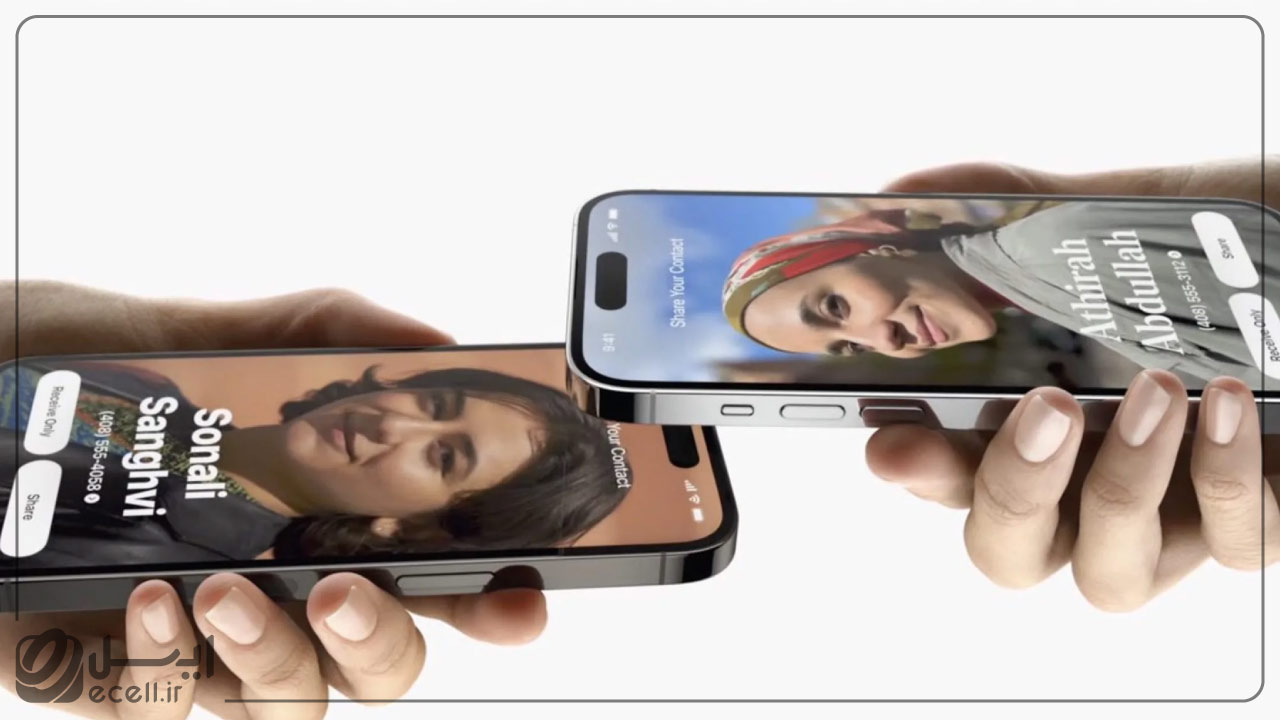
نحوه ارسال انتقال برنامه از اپل به اپل توسط AirDrop
Airdrop برای iOS معادل بلوتوث برای دستگاههای اندرویدیه. Airdrop یه ابزار داخلی توی دستگاههای اپل است که به اشتراک گذاری فایلها بین دستگاههای اپل مانند iPhone، iPad و Mac PC اجازه میده. درست مثل ارسال فایلها بین دستگاههای اندرویدی از طریق بلوتوث، میتونین از طریق Airdrop هم فایلها رو بین دستگاههای iOS ارسال کنین.
- برنامههای موجود توی آیفون قدیمی رو که میخواین به آیفون جدید ارسال کنین، انتخاب کنین و دکمه اشتراک گذاری را فشار بدین و سپس آیفون مقصد رو انتخاب کنین.
- توی آیفون جدید خودتون، روی «Accept» ضربه بزنین تا Airdrop برنامههای انتخاب شده رو از آیفون قدیمی به آیفون جدید منتقل کنه.
استفاده از iTunes برای انتقال برنامهها از آیفون به آیفون، فرآیندی یکپارچهاس که شامل پشتیبانگیری توی iTunes و بازیابی از iTunes میشه. بااینحال، باید ممطئن بشین که ابتدا محتویات و تنظیمات آیفون جدید پاک شده. همچنین مطمئن بشین که iTunes بر روی کامپیوتر شما نصب شده باشه. مراحل زیر نحوه انتقال برنامهها از iPhone به iPhone توسط iTunes رو نشان میده.
- مرحله 1. آیفون قبلی رو با استفاده از یه رسانه مناسب به رایانه خودتون وصل کنین. اگر iTunes به طور خودکار راهاندازی نشد، روی نماد اون ضربه بزنین تا اجرا بشه.
- مرحله 2. نماد «دستگاه» در رابط iTunes رو پیدا کرده و روی آن کلیک کنین.
- سپس گزینه «Summary» رو انتخاب کنین.
- اکنون روی تب “Back Up Now” کلیک کنین و منتظر بمونین تا فرآیند پشتیبانگیری کامل بشه.
- سپس آیفون قدیمی خودتون رو از کامپیوتر جدا کنین.
- یه سیم کارت جدید رو به آیفون جدید وارد کنین یا از سیم کارت قبلی مجددا استفاده کنین. آیفون جدید خودتون رو روشن کنین و مراحل روی صفحه رو دنبال کنین تا صفحه «برنامهها و دادهها» نمایش داده بشه.
- گزینه “Restore from iTunes Backup” رو انتخاب کنین سپس روی “Next” کلیک کنین.
- بازیابی از پشتیبان iTunes رو انتخاب کنین.
- حالا آیفون جدید رو به همان رایانهای که ازش برای تهیه نسخه پشتیبان به iTunes بالا استفاده میکردین، وصل کنین.
- دوباره iTunes رو اجرا کنین و روی نماد دستگاه کلیک کنین. “Restore Backup” رو انتخاب کنید و نسخه پشتیبان مناسب رو انتخاب کنید.
- روی «بازیابی» کلیک کنین تا به iTunes اجازه بده برنامهها و فایلهای دیگر شما رو به آیفون جدید منتقل کنه.
اگه خواستی بیشتر در مورد این مقاله بدونی: تاریخچه گوشی آیفون
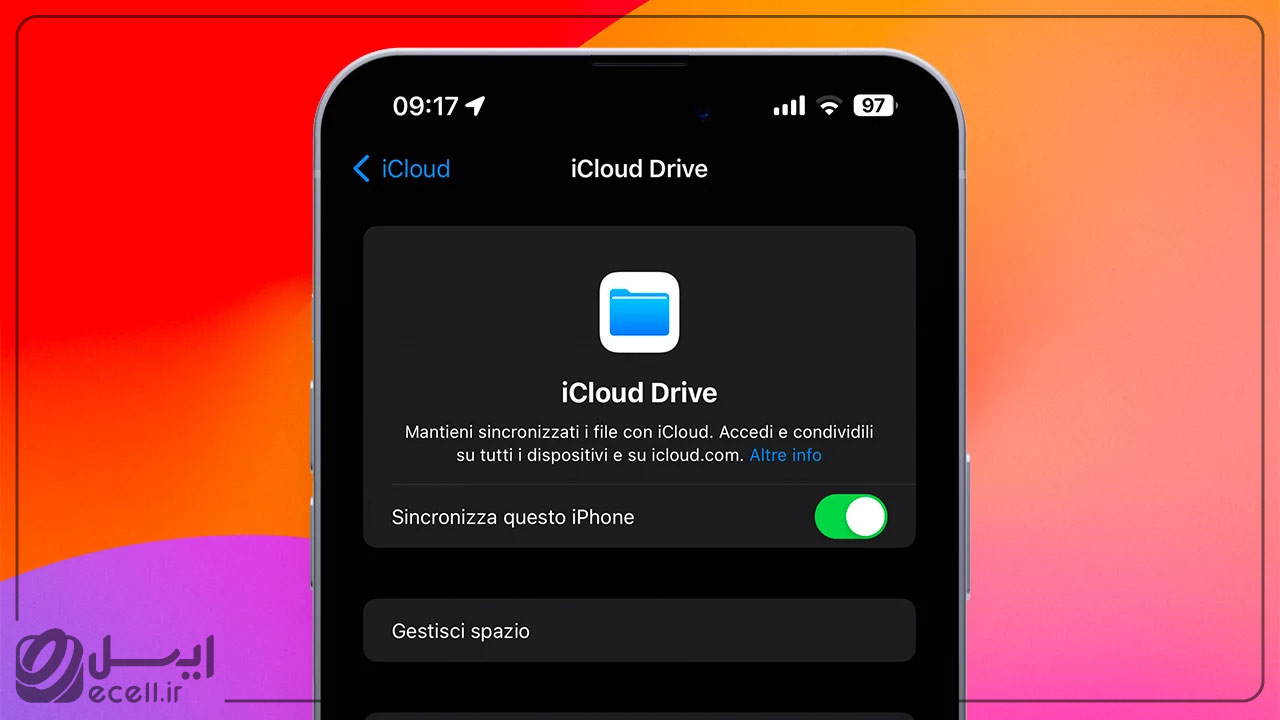
نحوه اشتراک گذاری برنامهها از آیفون به آیفون توسط iCloud
iCloud جایگزین مطلوب دیگهایه که میتونین از اون برای به اشتراکگذاری برنامهها از یه آیفون به آیفون دیگه استفاده کنین. این روش شبیه iTunes است و در نتیجه فرآیند پشتیبانگیری و بازیابی روشامل میشه. در طول کل فرآیند، مطمئن بشین که اتصال Wi-Fi ثابتی دارین و همچنین فضای ذخیرهسازی کافی در iCloud دارین.
مراحل زیر نحوه اشتراک گذاری برنامهها از iPhone به iPhone توسط iCloud رو نشون میده.
- مرحله 1. یه شبکه Wi-Fi رو روشن کنین و آیفون قدیمی خودتون رو به این شبکه متصل کنین.
- مرحله 2. توی این آیفون قدیمی، به تب «تنظیمات» برید و نام حساب خودتون رو انتخاب کنین. iCloud رو از بین گزینههای داده شده انتخاب کنین و گزینه “iCloud Backup” رو دنبال کنین.بازیابی از پشتیبانگیری iCloud رو انتخاب کنین.
- مرحله 3. “iCloud Backup” رو فعال کنین و سپس گزینه “Back Up Now” رو انتخاب کنین. صبور باشین تا فرآیند پشتیبانگیری کامل بشه.
- مرحله 4. حالا یا یه سیم کارت جدید رو توی آیفون جدید خودتون قرار بدین یا از سیم کارت قبلی استفاده کنین و آیفون جدید خودتون رو روشن کنین. اگه آیفون جدید خودتون رو راهاندازی کرده بودین، ابتدا باید اون رو پاک کنین.
- مرحله 5. وقتی که صفحه Wi-Fi ظاهر شد، شبکه Wi-Fi خودتون رو انتخاب کنین و دستورالعملهای روی صفحه رو دنبال کنین تا زمانی که “Apps & Data Screen” ظاهر بشه.
- مرحله 6. گزینه “Restore from iCloud Backup” رو انتخاب کنین و Apple ID خودتون رو برای ورود به iCloud وارد کنین. پشتیبانگیری رو که اخیرا ایجاد کردین، انتخاب کنین و منتظر بمونین تا iCloud فایلهای شما رو توی آیفون جدیدتون بازیابی کنه.
به این مطلب هم سر بزن: امنیت گوشی اپل
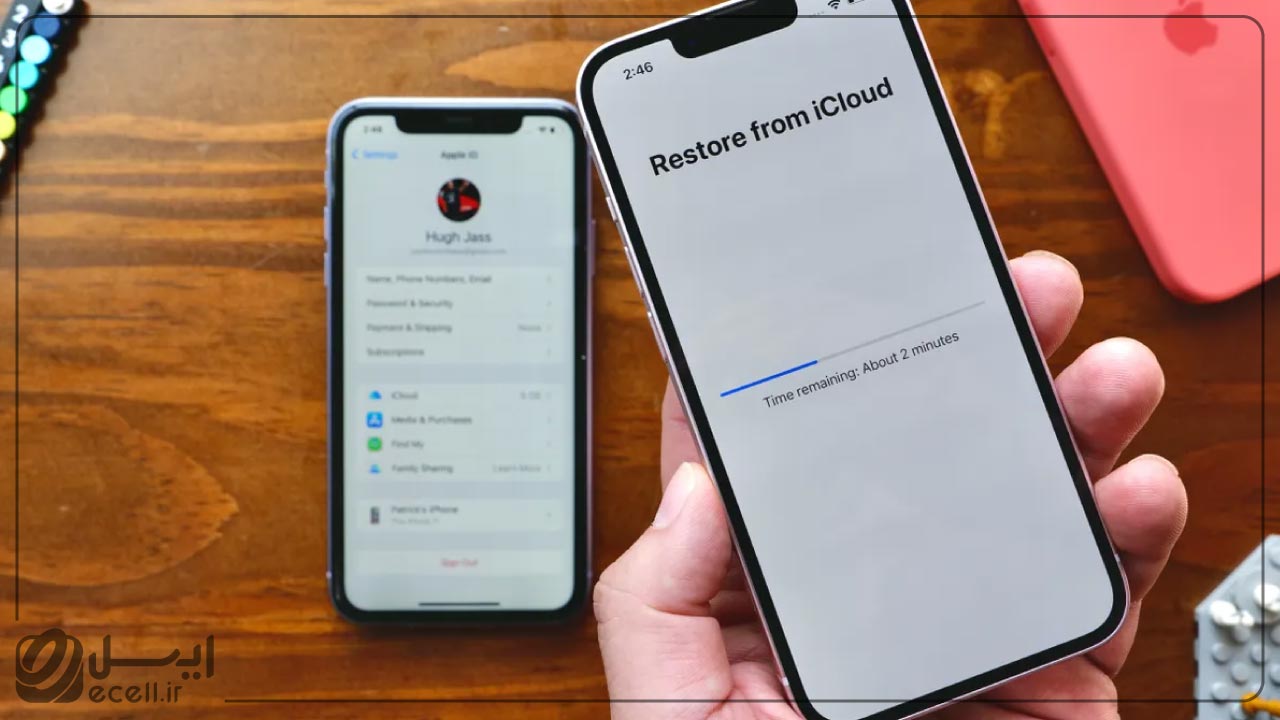
چرا برنامههای من به آیفون جدید من منتقل نشد؟
بسته به روشی که برای انتقال برنامهها به آیفون جدید انتخاب کردین، دلایل مختلفی میتونه وجود داشته باشه:
- شما با Apple ID دیگهای توی دستگاه جدیدی وارد iCloud شدین. برنامههای خریداریشده و همگامسازیشده با دادههای برنامه iCloud به Apple ID شما مرتبط هستنن. سعی کنین با همان اعتبارنامه وارد iCloud بشین
- این برنامه دیگه در اپ استور نیست. از آنجایی که Quick Start، iCloud و iTunes بعد از انتقال داده، برنامههای شما را مجددا از اپ استور دانلود میکنن، اگه برنامهای دیگه اونجا نباشه، توی دستگاه جدیدی کپی نمیشه. پس سعی کنید از برنامههای خودتون یه نسخه پشتیبان تهیه کنین تا از بروز این مشکل در آینده جلوگیری کنین.
- نسخه iOS توی دستگاه جدید برای اون برنامه بسیار جدیده و ممکنه برنامه انتشار بهروزرسانیهای نسخههای جدید iOS رو متوقف کرده باشه.
- فرآیند انتقال کامل انجام نشده. اگر دادههای زیادی دارین، ممکنه چند روز طول بکشه تا دستگاه راهاندازی رو تمام کنه. برای بررسی، به تنظیمات > نام خود در بالا > iCloud > پشتیبانگیری iCloud برید و بررسی کنید ببیند که آیا این انتقال برنامه از اپل به اپل انجام شده یا خیر؟ اگه آیفون شما همچنان داره بازیابی میشه، این پیام رو مشاهده میکنین: «این آیفون در حال حاضر در حال بازیابیه و پس از اتمام به طور خودکار پشتیبانگیری میشه.»
خوندن این مطلب رو هم بهت پیشنهاد میکنم: روش انتقال موزیک به آیفون
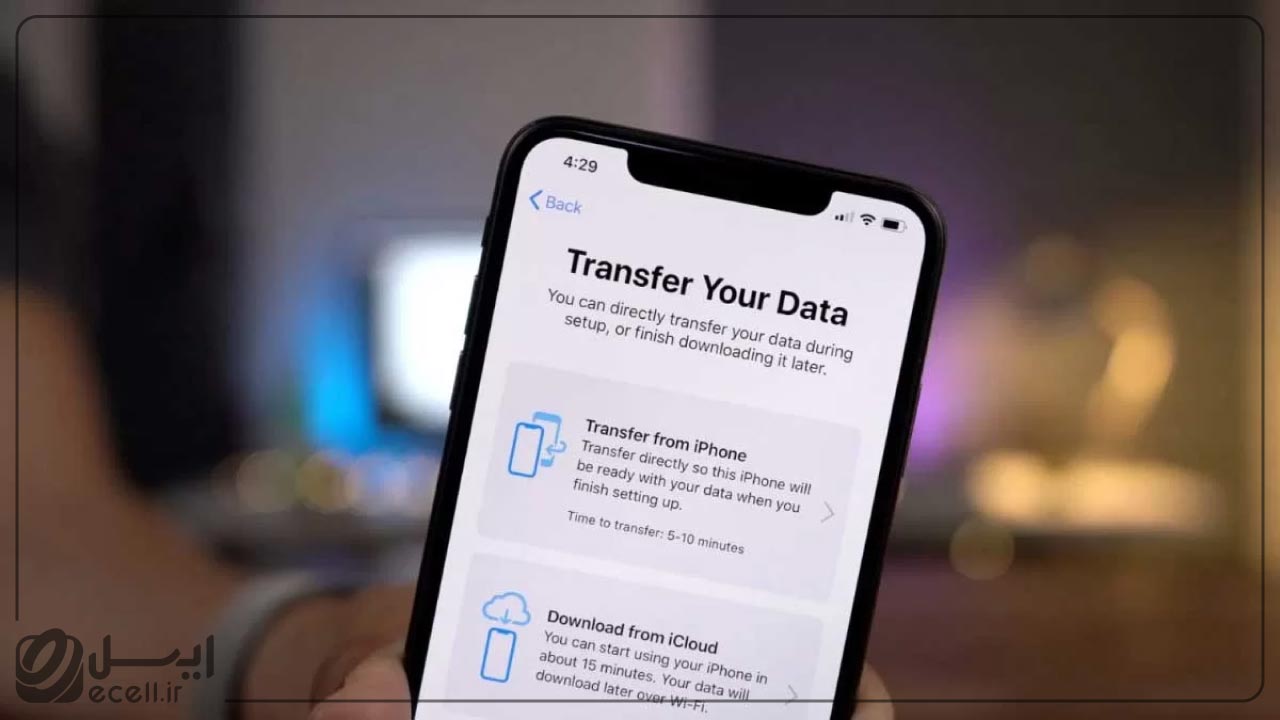
چطور نسخههای قدیمی برنامهها رو به آیفون جدید منتقل کنیم؟
متأسفانه، هیچ راهی برای انتقال نسخه قدیمی یه برنامه با چند کلیک وجود نداره. اما احتمال کمی وجود داره که بتونین این کار رو با استفاده از پشتیبانگیری iCloud بهعنوان آخرین راهحل انجام بدین. برای جلوگیری از این وضعیت توی آینده، از برنامههای خودتون توی رایانه شخصی خودتون نسخه پشتیبان تهیه کنین. فایلهای نصبکننده زمان ایجاد پشتیبان از سرور App Store دانلود میشن. (برخلاف iTunes و iCloud که توی زمان بازیابی انجام میشه.)
شاید از این نوشته هم خوشت بیاد: تاریخ عرضه آیفون ۱۵
نتیجهگیری
با مطالعه مقاله بالا، بهراحتی میتونین انتقال برنامه از آیفون به آیفون رو انجام بدین. ما توی این مقاله تمامی روش های انتقال اطلاعات از آیفون به آیفون رو برای شما توضیح دادیم. چه هرکدام از این روشها و چه نرمافزارهای گفته شده توی این مقاله میتونه تو این زمینه به شما کمک کنه تا بتونین به اطلاعات قبلی خودتون بهراحتی دسترسی داشته باشین.
سوالات متداول
آیا برنامهها به آیفون جدید منتقل میشوند؟
وقتی از Quick Start، iCloud یا iTunes برای انتقال همه چیز از iPhone به iPhone استفاده میکنین، فقط فهرستی از برنامههای نصبشده توی دستگاه جدید کپی میشه. نه خود برنامهها پس از اتمام تنظیمات، برنامهها دوباره از اپ استور دانلود میشن. به احتمال زیاد آخرین نسخهها نصب میشه.
علت انتقال پیدا نکردن برنامهها از آیفون به آیفون چیه؟
در بسیاری از موارد ممکنه برنامه انتشار بهروزرسانیهای نسخههای جدید iOS رو متوقف کرده باشه و حتی فرآیند انتقال کامل انجام نشده باشه؛ چون این فرآیند ممکنه چندروز یا چندساعت طول بکشه.













